教你如何用ps制作水晶天使QQ表情(2)
来源:
作者:
学习:1702人次
3.应用图层样式 >> 渐变叠加。
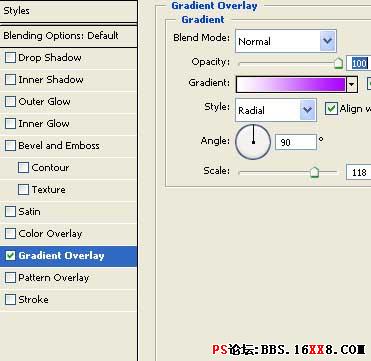
4.描边。


5.利用椭圆选框工具在圆形上方创建一个椭圆,创建新的图层,用黑白渐变填充,并将图层模式设为“滤色”。

6.利用钢笔工具绘制眉毛。

7.创建如下圆角矩形。

8.按下 Ctrl+T,右键打开快捷菜单选择“弯曲”,按如下方式调节节点。

9.图层 >> 图层样式 >> 渐变叠加。
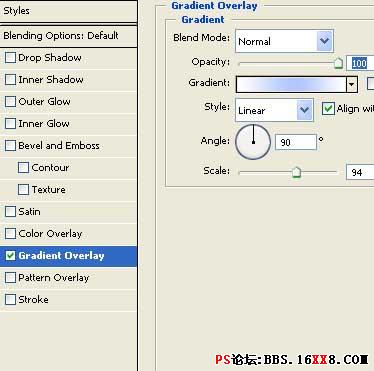
10.描边。
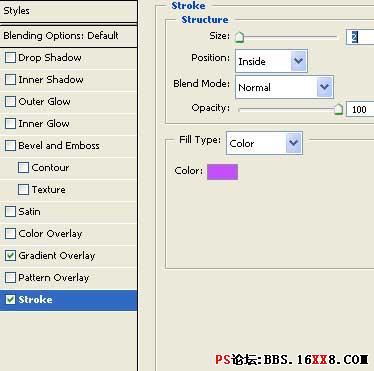

11.利用椭圆工具绘制眼珠。

学习 · 提示
相关教程
关注大神微博加入>>
网友求助,请回答!







